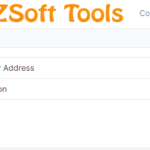Могут быть случаи, когда вам нужно загрузить некоторые важные файлы или передать несколько фотографий в вашу систему Linux, но вы сталкиваетесь с проблемой нехватки места на диске. Вы заходите в свой файловый менеджер, чтобы удалить большие файлы, которые вам больше не нужны, но вы понятия не имеете, какие из них занимают большую часть вашего дискового пространства. В этой статье мы покажем несколько простых способов проверки использования диска в Linux как из терминала, так и из приложения с графическим интерфейсом.
Содержание
Мониторинг использования диска в Linux (2023 г.)
Проверьте место на диске с помощью команды df
В Linux существует множество команд для проверки использования диска, наиболее распространенной из которых является команда df. Df означает «Файловая система диска» в команде, что является удобным способом проверить текущее использование диска и доступное дисковое пространство в Linux. Синтаксис команды df в Linux следующий:
дф
Параметры, используемые с командой df:
OptionsDescription-aОтображать информацию обо всех файловых системах, включая псевдо, дубликаты и недоступные файловые системы-hОтображать размеры в удобочитаемом формате, т.е. в степенях 1024-tПоказать использование диска только для определенного типа файловой системы -kПоказать использование диска, исключая определенный тип файла
Отображение использования диска в удобочитаемом формате
Команда df отображает размеры в байтах, что может быть трудно для некоторых людей прочитать. Чтобы увидеть размеры файлов в удобочитаемом формате, например мегабайты, гигабайты и т. д., используйте флаг -h. Вот как выглядит синтаксис:
дф – ч
Показать использование диска определенного типа
Вы также можете увидеть использование диска для определенного типа файловой системы, используя флаг -t, как показано ниже:
дф-т
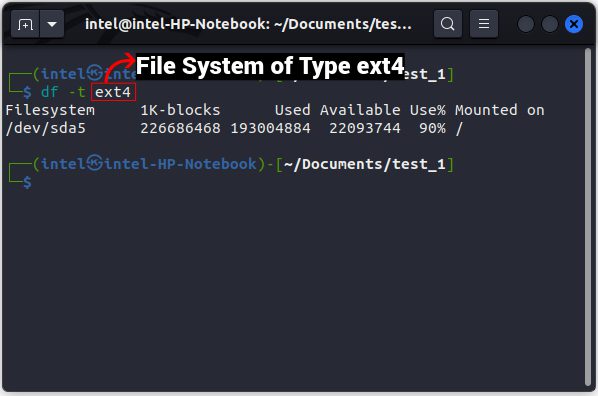
Проверьте использование диска с помощью команды du
Команда df отображает использование диска только для всей файловой системы, а не для отдельных файлов и каталогов. Чтобы увидеть использование диска для отдельных файлов и каталогов, используйте команду du. Здесь du означает «использование диска». Синтаксис использования команды du:
дю
Опции, используемые с командой du:
OptionsDescription-aОтображает сведения обо всех файлах-hОтображает размеры файлов в удобочитаемом формате-sОтображает размер определенного каталога-cОтображает общее использование всего каталога
Отображение использования диска в удобочитаемом формате
Чтобы отображать размеры в удобочитаемом формате, например мегабайты, гигабайты и т. д. вместо байтов используйте флаг -h с помощью приведенного ниже синтаксиса команды:
призрак
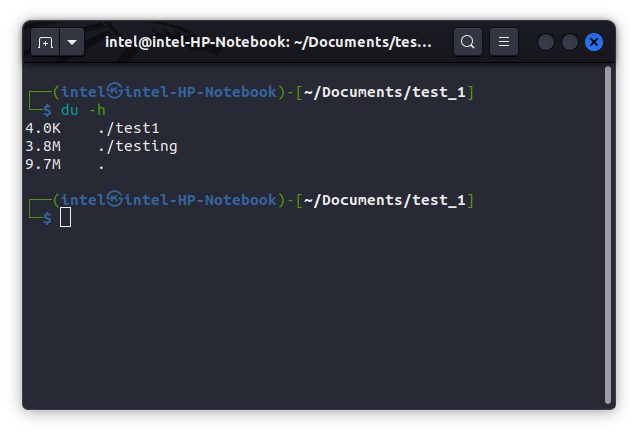
Отображение использования диска для определенного каталога
Команда du отображает использование диска для всех папок. Но вы можете увидеть использование диска для конкретной папки, используя флаг -s с базовой командой, как показано ниже:
ду -с -ч
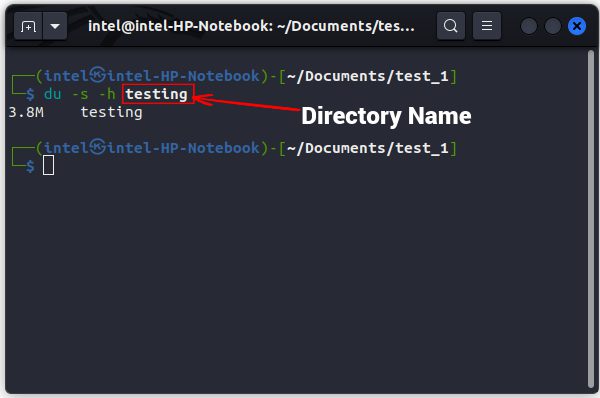
Сравните использование диска двумя каталогами
Используя команду du, вы можете сравнить использование диска двумя или более каталогами, как показано ниже:
дю
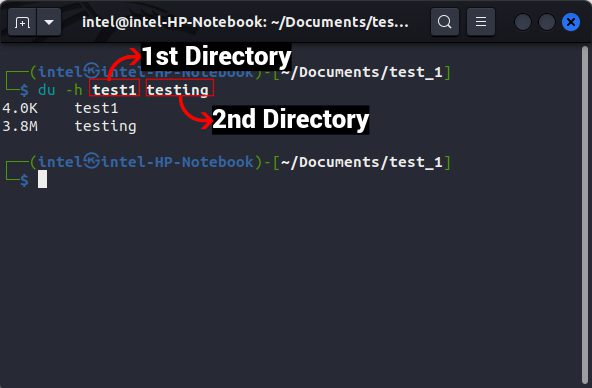
Очистить место на диске с помощью командной строки
Вы можете использовать любую из команд du и df в сочетании с другими командами Linux, чтобы получить список файлов и каталогов, которые занимают больше всего места. Затем вы можете сохранить эти файлы или удалить файлы в Linux, чтобы освободить место на вашем компьютере.
Сортировка файлов по размеру файла
Команда du отображает размер файла для всех файлов в каталоге, но в сочетании с командой сортировки ‘|’ вы можете увидеть результаты, отсортированные в порядке убывания размера файла. Синтаксис использования обеих команд следующий:
дю-а | сортировать -rn
Здесь дефис ‘|’ используется для отправки вывода одной команды в качестве ввода другой команды. Во второй части синтаксиса флаг -r используется для сортировки в обратном порядке, а флаг -n используется для сортировки файлов по числовому значению. Однако не удаляйте файлы только на основании их размера, поскольку вы можете случайно удалить важные файлы, необходимые для работы системы Linux.
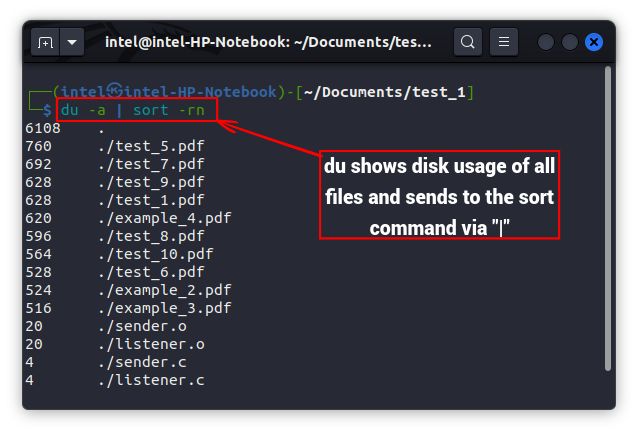
Исключить файлы в зависимости от их размера
Существует несколько способов исключить файлы на основе их размера, комбинируя различные команды, но самый простой способ — использовать команду find для исключения файлов, размер которых превышает определенный. Синтаксис использования команды find для исключения файлов на основе их размера:
найти -размер-
Вы также можете использовать флаг -ekec для объединения с другими командами, принимая вывод команды find в качестве входных данных для другой команды.
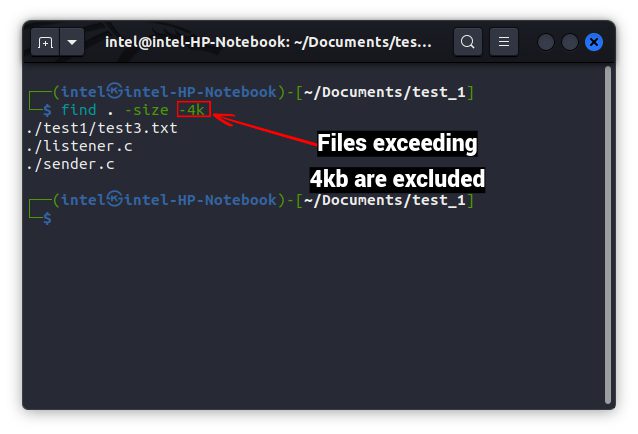
Исключить файлы на основе их типов
У команды du есть важный флаг, известный как флаг –exclude, который можно использовать для исключения определенных типов файлов, когда команда используется в сочетании с другими командами. Синтаксис использования флага -exclude с командой du:
du -h –shutdown=”*”
Здесь * используется в качестве подстановочного знака, чтобы указать, что все символы должны соответствовать записи при анализе каталога.
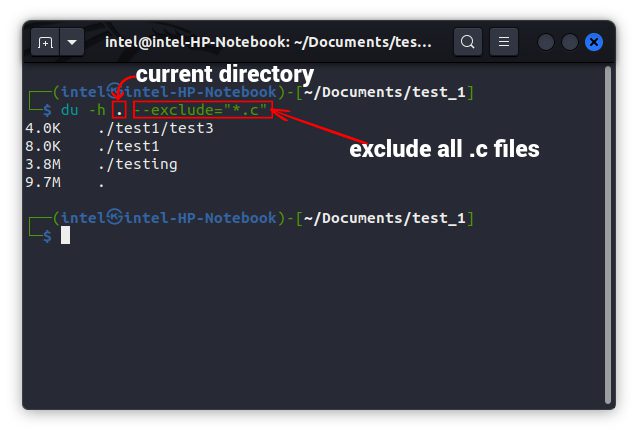
Проверьте использование диска с помощью графического интерфейса
Некоторым людям может быть трудно понять вывод командной строки для различных команд использования диска. Таким образом, есть некоторые альтернативы графическому интерфейсу, которые упрощают задачу мониторинга использования диска. Некоторыми распространенными инструментами с графическим интерфейсом для мониторинга использования диска являются GDU Disk Usage Analyzer и Gnome Disks Tool, которые можно легко установить с помощью следующей команды:
Установка анализатора использования диска:
sudo snap install gdu-disk-usage-analyzer
Чтобы установить Дисковую утилиту:
sudo apt-get -i install gnome-disk-utility
Проверьте использование диска с помощью Gnome Disk Tool
Дисковая утилита Gnome обычно используется для форматирования разделов хранилища до определенного типа. Представление по умолчанию показывает все разделы хранилища.
Чтобы узнать подробности раздела, такие как имя устройства, тип файловой системы, доступное пространство и многое другое, вам нужно щелкнуть имя раздела. Дисковая утилита — полезный инструмент, но при неосторожном использовании вы можете потерять все важные данные.
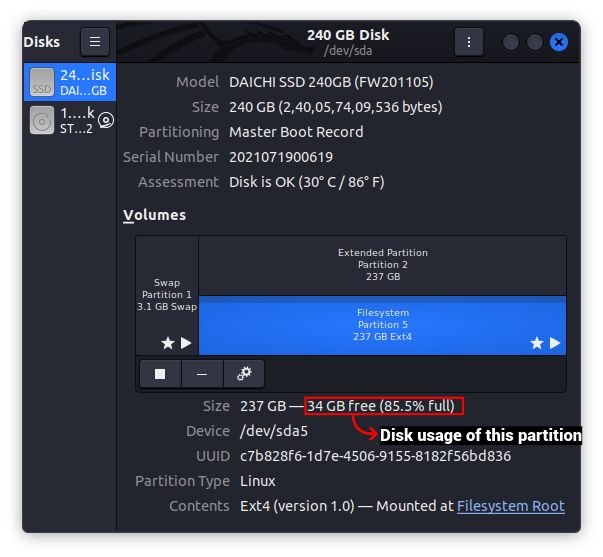
Проверьте использование диска с помощью инструмента анализа использования диска.
Мониторинг использования диска намного проще в графическом интерфейсе с помощью инструмента Disk Usage Analyzer по сравнению с CLI. После установки этого инструмента откройте его через меню «Приложения», а затем выполните следующие действия:
1. Когда вы впервые откроете инструмент Disk Usage Analyzer, он покажет все разделы хранилища, подключенные к вашей системе, а также ваш домашний каталог.
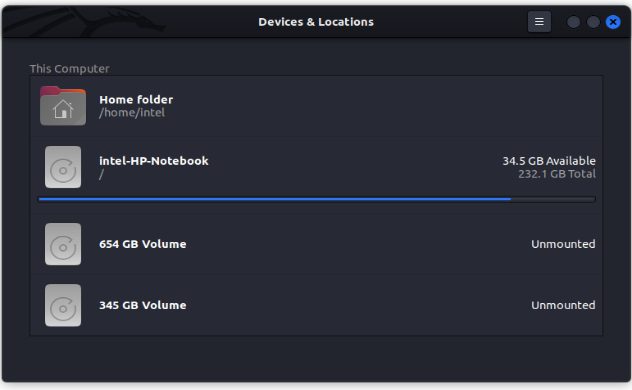
2. Чтобы узнать использование диска любым устройством, щелкните имя устройства. Он просканирует все устройство и отобразит график использования диска для всех папок. Наведя указатель мыши на любую часть графика, вы увидите, какие папки занимают больше всего места на диске.
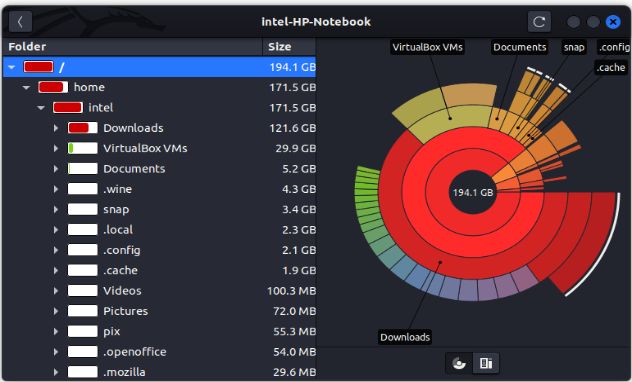
Очистите свой диск с помощью Disk Usage Analyzer
После анализа различных расположений файловой системы вы можете захотеть удалить некоторые файлы хранилища. Инструмент анализа использования диска также служит инструментом для очистки файлов или папок, которые вы хотите удалить. Чтобы удалить все файлы или папки:
1. Перейдите к файлу, который вы хотите удалить из дерева файловой системы. Щелкните элемент правой кнопкой мыши и выберите «Переместить в корзину».
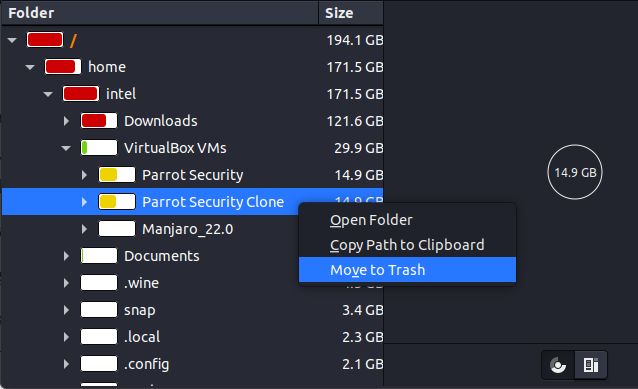
В качестве меры безопасности этот инструмент перемещает файлы и папку в папку «Корзина», чтобы вы случайно не удалили важный файл. Затем корзину можно очистить с помощью любого файлового менеджера.
Легко проверить использование диска в Linux
Управление дисковым пространством является важным навыком управления файлами и ключом к поддержанию работоспособности ваших дисков в течение длительного времени. Мы надеемся, что методы, показанные в этом руководстве, помогут вам проверить использование диска в Linux. Если у вас возникнут какие-либо проблемы, сообщите нам об этом в комментариях ниже.
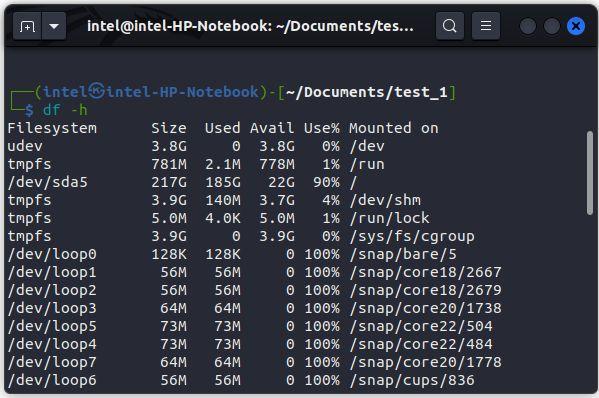
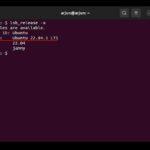

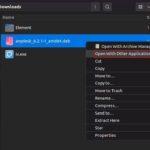
![Как проверить версию Python в Windows, Linux и macOS [2023]](https://alltechreviews.ru/wp-content/uploads/2023/03/Как-проверить-версию-Python-в-Windows-Linux-и-macOS-2023-150x150.png)